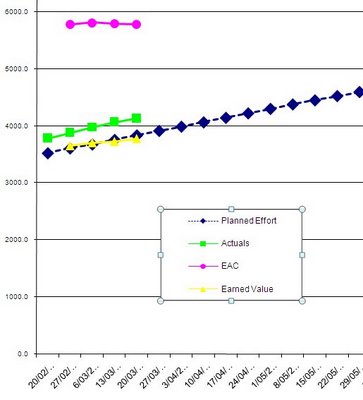Calculer la Valeur Acquise d’un projet sur une base hebdomadaire, en utilisant TFS, MSProject et MSExcel.
Dans cet article nous expliquerons comment calculer une Valeur Acquise en jours. Elle peut être calculée en $ de manière similaire… C’est juste un peu plus compliqué. Cela fonctionnera avec TFS 2008, Office 2003 et Windows XP. Au moment de la rédaction, cela ne fonctionnera pas avec Office 2007 et Windows Vista.
1- Définir les tâches dans TFS
D’abord, les tâches de la structure de découpage du travail sont saisies dans TFS, et assignées aux membres de l’équipe selon les besoins. Une requête sera nécessaire pour lister toutes les tâches de votre projet, y compris celles fermées, afin que les tâches ne disparaissent pas au fur et à mesure qu’elles sont fermées.
2- Utiliser MSProject pour le planning
Bien que ce soit possible, il est peu probable que toutes les tâches d’un projet soient saisies dans TFS ; typiquement la Gestion de Projet ou certaines tâches effectuées par des Consultants, par exemple. Quoi qu’il en soit, j’aime avoir un planning semi-détaillé dans MSProject, qui couvrira toutes les tâches du projet. Les tâches dans TFS peuvent être importées dans MSProject automatiquement, en utilisant les outils clients TFS, mais personnellement je préfère faire cela manuellement. C’est parce que je pourrais avoir à préparer un rapport de projet selon vendredi soir le vendredi après-midi, et TFS pourrait ne pas toujours être à jour. Nous avons aussi rencontré quelques problèmes avec cette interface. Je tends cependant à grouper les tâches TFS en un nombre plus restreint de tâches dans MSProject, spécialement quand il y a des centaines ou des milliers de tâches, afin de faciliter les choses. Dans cet objectif, les tâches TFS peuvent être importées automatiquement dans une feuille MSExcel (qui fonctionne beaucoup mieux), en utilisant la requête que nous avons mentionnée plus tôt. Puis quelques calculs peuvent être effectués, afin d’obtenir les valeurs de Temps Restant et %Terminé par groupe de tâches.
3- Exporter la ligne de base du planning dans MSExcel
Pour le graphique de Valeur Acquise, nous avons besoin des valeurs d’Effort Planifié. Dans cet objectif, nous sauvegardons la ligne de base du planning en utilisant la vue Utilisation des Ressources dans MSProject. Assurez-vous que les valeurs affichées vont toutes les 7 jours (une semaine) puis copiez et collez-les dans une feuille MSExcel, et remplacez le ‘j’ qui vient avec les nombres par rien, afin qu’ils soient interprétés comme des nombres par MSExcel. Maintenant pour chaque colonne, nous devons ajouter le numéro de semaine, afin qu’il puisse être référencé dans le tableau de Valeur Acquise, pour obtenir l’Effort Planifié pour chaque semaine. Personnellement j’aime utiliser le format « 2009s8 » pour la 8ème semaine de 2009 par exemple. Nous devons aussi calculer la somme de chaque colonne et la somme cumulative pour chaque colonne.
4- Faire mettre à jour les Tâches TFS
Les Développeurs / Membres de l’équipe doivent mettre à jour les tâches qui leur sont assignées dans TFS au moins une fois par semaine. Il est généralement pratique de leur faire faire cela en même temps qu’ils saisissent leur feuille de temps. Ils doivent mettre à jour le Temps Restant et le statut des tâches sur lesquelles ils ont travaillé.
5- Mettre à jour le planning
La liste des tâches dans MSExcel peut maintenant être rafraîchie automatiquement avec les dernières valeurs dans TFS, et le planning peut être mis à jour (manuellement), afin de refléter le progrès du projet.
6- Mettre à jour les Réels depuis la Feuille de Temps TFS
En théorie, la Feuille de Temps TFS peut mettre à jour le Temps Terminé des Tâches TFS automatiquement, mais au moment de la rédaction nous n’avons pas réussi à faire fonctionner cela correctement.
Donc afin d’obtenir les réels, nous avons réussi à configurer un tableau croisé dynamique dans MSExcel ; Configurer une Source de Données externe pointant vers une vue, qui fait référence à la table tfstimesheet dans SQL Server sur le Serveur TFS.
Nous avions juste besoin de l’Id d’Élément de Travail à gauche, la somme des heures des entrées de feuille de temps au milieu et rien en haut, afin d’obtenir seulement une colonne avec les heures. Puis une formule SOMME.SI nous a permis de mettre à jour le temps Terminé dans les tâches listées dans une feuille MSExcel différente et de publier ces valeurs de retour dans TFS.
7- Mettre à jour les données de Valeur Acquise depuis MSProject
L’Estimation à l’Achèvement (ou EAC) pour le projet sera fournie par la valeur dans la colonne Travail dans MSProject.
La Valeur Acquise est calculée à partir du %Terminé du projet multiplié par le budget de ligne de base (en jours) ou Budget Total dans la figure ci-dessous.
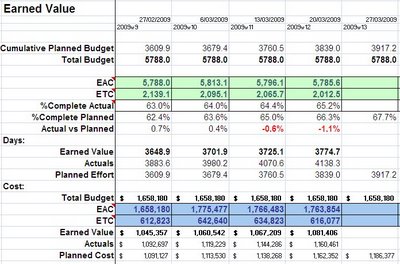
Le Budget Total est sauvegardé chaque semaine, parce qu’il peut changer au fil du temps, car le projet doit être re-baseliné quand des changements significatifs se produisent. Dans ce cas si l’historique du Budget Total n’était pas sauvegardé les valeurs de la Valeur Acquise seraient impactées.
8- Dessiner le Graphique de Valeur Acquise